用一根网线连接两台电脑的方法汇总中国舞钢论坛 河南舞钢论坛
用一根网线连接两台电脑的方法汇总
用网线连接两台计算机,分别设置ip为:192.168.0.1和192.168.0.2,掩码:255.255.255.0
然后在计算机 192.168.0.1设置一个文件夹为共享文件夹,使用计算机192.168.0.2搜索计算机192.168.0.1,打开共享文件夹,传输文件就是 复制粘贴的正常操作!
详细点就是下面这些:
1、将两台计算机用一根网线连接好,我们用的最多的RJ45接口网线。然后各自 手动设置IP(比如172.192.1.1 子网掩码 255.255.255.0 而另一个是 172.192.1.2 子网掩码255.255.255.0 )在IP是172.192.1.1 的计算机上使用命令ping 172.192.1.2 看两台电脑是否已经连通。若连通了就可以了,若没那就要检查硬件的问题了,比如网卡是不是好的 有没有插好 网线是不是好的 一般也就这3个情况了。
关于IP的具体设置步骤:
我的电脑-控制面板-网络连接-本地连接右键属性-常规-TCP/IP协议-点下面的属性-常规-选择使用下面的IP地址,然后填IP和子网掩码就可以 了。这里以A和B为例,如果仅仅是希望计算机A访问计算机B的数据(例如:计算机之间数据的大量转移),只需要对B进行设置即可。如果A、B都进行设置, 则可互访。
2、共享的准备工作(注意设置完成后最好重启一下生效:
(1)开始-设置-控制面板-防火墙-例外-勾选“文件和打印机共享”!当然你也可以关闭防火墙。
(2)运行里面输入secpol.msc回车进入本地安全设置-本地策略-安全选项 ,将“网络访问:不允许SAM账户的匿名枚举”停用 。
(3)双击我的电脑打开资源管理器-工具-文件夹选项-查看-将“使用简单的文件夹共享”前面的勾去除!
(4)我的电脑-控制面板-用户帐户 中直接开启guest 。或者我的电脑-控制面板-管理工具-计算机管理-本地用户和组-用户 找到guest点击右键属性,将帐户已停用前面的勾去掉。
3、如果A在网上邻居看不到对方B,请确认自己的工作组是否正确 双方应在相同的工作组里面 具体的操作如下:点击“我的电脑右键-属性-计算机名”可以看到你的工作组。要修改的话就点“更改”就可以了。
4、若出现“您可能没有权限使用网络资源,请与这台服务器的管理员联系以查明您是否有访问权限”
⑴当你在计算机A上点击网上邻居的时候出现的,可能的原因有:
① XP本身所自带的网络防火墙没有关闭,请关闭。设置如下:
我的电脑-控制面板-网络连接-本地连接右键属性-高级 就可以看到了,把那个勾去掉,不用管它的提示。
⑵当你在A的网上邻居的查看工作组计算机里面看到了B,但点击的时候出现上面字句的原因:
(1)原因是出在B计算机上的
(2)B没有关掉防火墙(自身的,后来装的都有可能)
(3)B没有开启guest帐户 http://hi.baidu.com/srkllrg
(4)位于我的电脑-控制面板-管理工具-安全设置-本地安全策略-用户权利指派 中的“拒绝从网络登陆”看看有没,有guest 就删除
5、设置共享文件夹或共享盘符,然后就可以从计算机B访问A并传输数据了。
下面是网络上的一些方法,感觉都是好多年前的方法了,现在根本不用那么复杂。
网络搜集第一种:
如两台机都有网卡,就做或买“双机互联”的网线,几元钱,电脑城卖网络产品的都能帮你做,然后两台机的IP和工作组都设置一下就行了。
IP分别为192.168.0.1和192.168.0.2 ,子网隐码会自动设为255.255.255.0
工作组要设一样如“WORKGROUP”
操作:
1、设IP:在桌面右击“网上邻居”点“属性”==>双击“本地连接”==>属性==>双击下面窗格中的“inter协议”就能设了!
2、XP中设工作组:右击“我的电脑”==>属性==>计算机名==>点下面“更改”==>工作组都输入 “WORKGROUP”
3、设用户:右击“我的电脑”==>“管理”==>把对方用的用户名添加到“本地用户”中;
做好后你只要右击要共享的文件夹按提示设置共享,对方就可以通过“网上邻居”访问你共享的文件夹中的文件了。
网络搜集第二种:
先设置好IP(最好是用手动,自动会减慢系统开机和联网速度) 再在我的电脑-网上邻居-设置家庭或小型办公网络就OK了
根本用不着买路由器,双网卡
双网卡是用在省钱的条件下三台电脑互联的;路由器是用在多台电脑上网用的,有自动拨号和防火墙功能!
两台电脑,只要对联线就可以了,电脑城有卖!
两台电脑怎样互联
一、通过网卡互联
1、网线的制作
在连接网络之前,我们首先应该考虑的是网线的制作。一般若使用双绞线组建网络,需要一个集线器(HUB),通过集线器联网时,双绞线的夹线方法非常容易,只需把两头的网线一一对应的夹好就可以了, 夹线顺序是两边一致,统一都是:1、白橙、2、橙、3、白绿、4、蓝、5、白蓝、6、绿、7、白棕、8、棕。注意两端都是同样的线序且一一对应。这就是 100M网线的做线标准,即568B标准,也就是我们平常所说的正线或标准线。
可是作为只有两台机器的小网络,买一台几百元的集线器有点太浪费了,事实上我们可以不用集线器而用网线直接把两台电脑连接起来,不过这时候网线的做法就要有一些小小的改变,通过改变网线的顺序来实现不用集线器的双机互联。具体的做法是:一端采用上述的568B做线标准不变,另一端在这个基础上将这八根线中的1,3号线和2,6号线互换一下位置,这时网线的线序就变成了:1、白绿、2、绿、3、白橙、4、蓝、5、白蓝、6、橙、7、白棕、8、棕。 这就是100M网线的568A标准,也就是我们平常所说的反线或交*线。按照一端568B,一端568A的标准排列好线序并夹好后,一根适用于两台电脑直接连接的网线就做好了。
2、网卡的安装
网线做好后,下一步需要做的是安装网卡。这里我们以TP-LINK TF-3239V网卡(10M/100M双速自适应网卡,采用REALTEK8139主芯片)在WIN98下的安装过程为例做一个简单介绍。
首先关闭主机电源,将TF-3239V网卡插在主板一个空闲的PCI插槽中,插好后固定,然后启动WIN98,进入WIN98后系统将提示找到新硬件,进入硬件安装向导,开始搜索驱动程序,我们选择“指定一个位置”,然后找到网卡驱动程序所在的路径(如a:win98),选定后点击确定,此时系统将开始拷贝所需文件,完成后系统将提示是否重启动,点击确定后系统重启,这时网卡的安装过程就顺利完成了。在WIN2000等其他操作系统下的网卡安装过程与之类似,这里不再重复。
3、网络的设置
网卡安装好后,下面是双机互联的最后一步同样也是最难的一步:网络设置。这里我同样以WIN98下的网络设置为例。 首先我们要检查系统的网络组件是否已安装完全:在桌面上选定“网上邻居”,点右键打开其属性,在配置列表中是否有如下几项:REALTEK8139 NETWORK ADAPTER (网卡),MICROSOFT网络客户(服务),TCP/IP协议(协议),MICROSOFT网络上的文件与打印机共享服务(服务)。要连接一个局域网并共享资源,以上组件是必不可少的,如果没有可在此处直接添加。 然后是设置IP地址,选择“TCP/IP-?REALTEK8139 NETWORK ADAPTER”(即网卡的TCP/IP协议设置),打开其属性,在IP地址栏中输入“192,168,0,1”,子网掩码为 “255,255,255,0”,然后点击“确定”,回到“网络”主画面(另外一台电脑的IP地址为“192,168,0,2”,子网掩码一样),在标识项中,你应该为两台计算机输入各自不同的名称,但其工作组应相同,在访问控制项中选取共享级,点击“确定”,再根据提示重新启动计算机。 待重新启动电脑时要注意进行网络登录。电脑完成启动进入Win98界面,在“我的电脑”中用鼠标右键选中需要共享的驱动器或文件夹,单击快捷菜单中的“共享”,在对话框中输入共享名,按需要设置共享类型和访问口令。这时,驱动器或文件夹会出现一个手掌,表示已经共享。现在我们就可以通过网上邻居象使用本机资源一样访问另外一台计算机了。
二、直接电缆连接
采用直接电缆通过计算机的串口或并口进行连接也是实现双机直联的一种常用解决方案。相对于使用网卡连接而言,这种方案对于联网质量要求不是很高的用户比较实用,其优点主要是连接方便和费用低廉,当然,它的不足之处很明显:
1.连接距离相对较短:
采用“直接电缆连接”的并口电缆线长度最好不要超过3米,在这个距离范围之内才能保证我们在进行数据传输时的稳定和完整。这种方式对于两台距离很近的电脑连接比较适用。如果你想连接更远距离的电脑,这种连接方式肯定是不行的;
2.采用串口电缆相连时:
传输数据的速度可能较慢,所以你如果连接两台电脑主要是用于玩游戏,这种方式一般是不适宜的。但总的来说,直接电缆连接在你只有两台电脑时,是一种既省钱又简便的组网好方法。
要实现双机直接电缆连接,通讯电缆是必不可少的配件,建议到当地的电脑商店或网络公司直接购买。它主要分为串口电缆和并口电缆两种。需要留意的是,要选择用于电脑和电脑相连的通讯电缆,不要选电脑与打印机等外设相连的通讯电缆。这两种电缆线在一般情况下是不能互换使用的。 买好电缆线后,用它把两台电脑连接起来。然后启动计算机,进入Win98系统。选择“开始”→“程序”→“附件”→“通讯”→“直接电缆连接”(如没有,添加方法是“控制面板”→“添加/删除程序”→“Windows安装程序”→“通讯”→“直接电缆连接”。并在“网络”中设置好“协议”、“标识”与“共享”等,与前所述用网卡连接的网络设置一样),根据提示设置好端口,并将其中一台设为服务器,另一台设为客户机。在“直接电缆连接”的选项中主机选“侦听”,客户机选“连接”,然后输入你的用户名和口令等即可成功连接,实现双机互联。这时客户机就可使用主机上包括网络资源在内的各种资源,你再也不会为家里或办公室内的电脑间交换数据时,需要将硬盘取来取去的事情而烦恼了。
网络搜集第三种:(可以教你做交叉线)
可以去买根交叉网线,和普通网线不同,交叉网线的水晶头的接法不一样,上网用的的直通线,连机用的是交叉线!
正线(标准568B):两端线序一样,线序是:白橙,橙,白绿,蓝,白蓝,绿,白棕,棕。
反线(568A):一端为正线的线序,另一端为:白绿,绿,白橙,蓝,白蓝,橙,白棕,棕。
买的时候跟他们说清楚了,卖的人都会做!
然后将两个机器的ip地址设置成同一个网段即可
如192.168.0.2,192.168.0.1
方法一:采用AB交叉线(1根),直接连接两台电脑的网卡处
方法二:采用通用的B类线(2根),每根的一端连接电脑的网卡处,另一端连在同一个路由器或者交换机上。http://hi.baidu.com/srkllrg
附加说明:我们通常使用的网线的水晶接头都是B类的。
B类接法:白橙、橙、白蓝、绿、白绿、蓝、白棕、棕
A类接法:白绿、绿、白蓝、橙、白橙、蓝、白棕、棕
INTERNET共享上网的一些方法:
一.首先搭建好局域网
比如:
家庭: HUB--局域网(包括网关)
两台电脑,其中一块是双网卡
公司: 路由器--交换机--网关,HUB(可以若干)
路由器--网关,交换机--HUB(可以若干)
二:三种共享方法
用 INTERNET CONNECTION SHARE(ICS) 共享
1.网络设置
客户机 IP MASK ROUTE DNSERVER
192.168.0.X 255.255.255.0 192.168.0.1 202.96.209.6
(或者全设自动获取)
网关 IP MASK ROUTE DNSERVER
网卡A: 192.168.0.1 255.255.255.0
网卡B: 200.20.20.1 255.255.255.0 202.96.209.6
(网卡B配外网地址就行了,DNS是上海的哈,请自己设成当地ISP公布的)
2.网关:控制面板--网络连接--右击ADSL连接或配外网地址的网卡--属性--高级--勾选"允许网络其他用户通过此计算机的Internet 连接来连接"
用 2000 SERVER的路由和远程访问 共享
1.网络设置
客户机 IP MASK ROUTE DNSERVER
172.16.10.X 255.255.255.0 172.16.10.1 202.96.209.6
(其他保留IP或自动分配也可以)http://hi.baidu.com/srkllrg
网关 IP MASK ROUTE DNSERVER
网卡A :172.16.10.1 255.255.255.0
网卡B :200.20.20.1 255.255.255.0 202.96.209.6
(网卡A设一个局域网地址,网卡B设外网地址就行了,DNS是上海的哈,请自己设成当地ISP公布的)
2.网关: 管理工具--路由和远程访问--右击服务器--配置并启用路由和远程访问--自定义配置--选择"路由"
如果是通过ADSL共享上网:右击服务器名--属性--选择路由器,选择请求拨号--确定--展开网络接口--右击--新建请求拨号接口--选择 PPPOE连接--填入用户名,密码,域不用添!右击新建的连接--属性--安全--下拉列表选择"允许没有安全措施的密码"--然后切换到"网络"标签 --TCPIP"属性--高级--使用IP标头压缩.接着展开"IP路由选择"下的NAT/基本防火墙--右击--新增接口,本地连接和环回都要添加 (注意远程路由器的"在此接口上启用 NAT"复选框确保其选中,其余设置默认)
如果是双网卡的情况,展开"IP路由选择"下的NAT/基本防火墙--右击网卡B--"在此接口上启用 NAT"复选框确保其选中.
展开IP路由选择下的静态路由--右击--新建静态路由--接口选远程路由器,全部填入0,勾选"使用此路由来初始化请求拨号式连接",双网卡的化, 不用选.
3.通过ADSL共享,需要在路由和远程访问里的网络接口,右击远程路由器,连接(系统启动时是自动拨号的)
用代理软件共享
我用的是最简单方便的SYGATE 4.5,它也是我推荐使用的一个代理软件!
打开SYGATE管理器,高级,配置,选择ADSL连接或者有公网地址的网卡作为直接INTERNET连接,内网地址网卡作为本地连接,选择DNS转发,就好了!
注意:SYGATE对网关要求很严格,请确保使用的是有效的网关!即自己作为网关,且不是二级代理的情况,不要设任何网关!
三.两级代理的一些说明
以上三种方法我都成功地配置过两级代理,基本配置不变,只是网络设置有所变化,比如对网卡B设置一个网关,仅此需要设置!!
双机用网卡直接相连的接线标准:568A+568B
EIA/TIA568A标准:
绿白--1,绿--2,橙白--3,蓝--4,蓝白--5,橙--6,棕白--7,棕--8
EIA/TIA568B标准:
橙白--1,橙--2,绿白--3,蓝--4,蓝白--5,绿--6,棕白--7,棕--8
1、在可连接INTERNET的机器上安装代理软件,其他机器通过代理连接INTERNET。常见的代理软件有 SYGATE,WINGATE,WINROUTE,CCPROXY
2、在可连接INTERNET的机器上“网络和拨号连接”-“新建连接”-“下一步”- “通过INTERNET连接到专用网络”-按提示操作完后,在新建的连接的“属性”- “共享”-“启用此连接的INTERNET共享”。或者打开网络连接,你的拨号连接,右击,属性,启用共享.
更多阅读

路由器怎么连接两台电脑,路由器怎么设置? 多个路由器连接设置
路由器大家应该都比较了解,它是一个网路分支,由它可以一根网线就能分散网络,让多台电脑都能上网。但是一般路由器的设置也不是那么简单,这里我们就来说说一下路由器怎么链接两台电脑。路由器怎么连接两台电脑之有线路由器路由器分

如何通过一个宽带帐号让两台电脑同时上网 卫星宽带上网接收器
? ? 生活中我们往往遇到这样的情况:只有一个宽带帐号,需要两台电脑同时上网。那么当我们只有一个帐号可以上网时如何让两台电脑都能同时上网呢?现在我就根据我自己的亲身经历来和大家分享一下。? ? 我们需要有三根网线,一个猫,一个交

两台电脑如何共享文件 两个电脑怎么共享文件
两台电脑如何共享文件——简介在工作学习中,我们经常会遇到两台电脑相互传输文件的例子,如何高效简洁的完成文件共享,下面我们来以一个实际案例进行演示【案例】:我要从同学的电脑上拷几部电影两台电脑如何共享文件——工具/原料普通
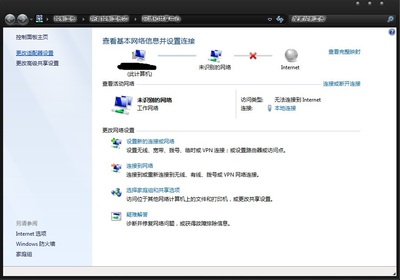
两台电脑如何连接局域网 两台电脑网线怎么连接
两台电脑如何连接局域网——简介大学校园里,常做的一件事情是:联机打游戏,比如说,魔兽争霸、CS等;如果有网,就可以上,浩方、联众等进行游戏;如果没有网呢,就可以直接设置局域网进行游戏;两台电脑如何连接局域网——工具/原料电脑两台两台

一条网线怎么连接两台电脑 交换机和路由器的区别
一条网线怎么连接两台电脑——简介以前仓库有一台电脑。现在要增加一台。在不加设备的情况下如何实现可以上网呢?方法如下:一条网线怎么连接两台电脑——方法/步骤一条网线怎么连接两台电脑 1、先了解一下路由器,交换机接,MODE,网卡的R
 爱华网
爱华网